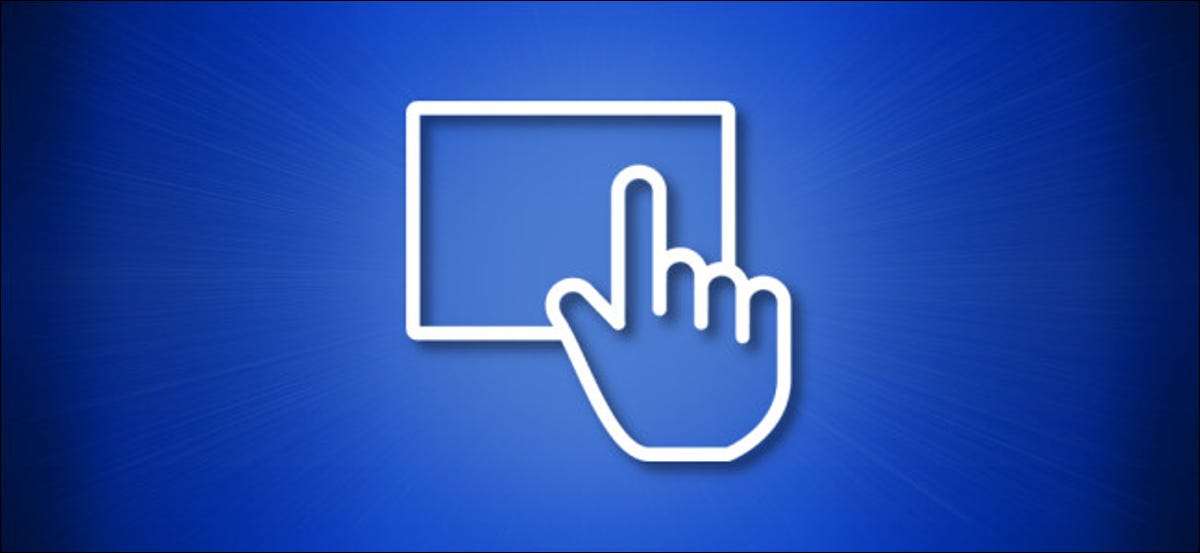
Secara default, Windows 10 secara otomatis beralih ke mode tablet ketika Anda mengkonfigurasi ulang PC konversi Anda ke dalam bentuk tablet. Jika Anda lebih suka menghidupkan atau mematikan mode tablet secara manual, ada beberapa cara untuk melakukannya. Begini caranya.
Bagaimana mode tablet otomatis bekerja pada Windows 10
Jika Anda menggunakan laptop konversi 2-in-1 yang dapat berubah dari faktor bentuk laptop dengan keyboard ke tablet - baik dengan melepaskan keyboard, melipat layar ke belakang, atau beberapa tindakan fisik lainnya, maka mode tablet Windows 10 harus memicu secara otomatis ketika Anda melakukan tindakan itu.
Jika Anda tidak menyukai perilaku ini dan ingin mematikannya, mudah untuk mengubah pengaturan Windows. Cukup buka "Pengaturan" dan navigasikan ke System & GT; Tablet, lalu Pilih "jangan beralih ke mode tablet" di menu drop-down .
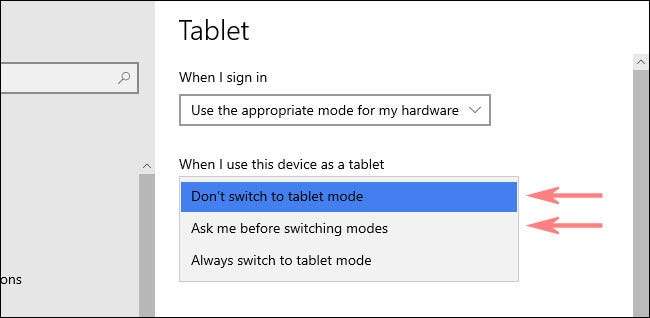
Setelah mode tablet otomatis dinonaktifkan, Anda dapat memicu mode tablet secara manual menggunakan metode di bawah ini.
TERKAIT: Cara Menghentikan Windows 10 Daripada Menggunakan Mode Tablet
Toggle Tablet Mode menggunakan Pusat Aksi
Jika Anda ingin mengaktifkan atau menonaktifkan mode tablet secara manual, Windows 10 Pusat aksi mungkin cara tercepat. Pertama, buka "Action Center" dengan mengetuk atau mengklik tombol Pemberitahuan di sudut bilah tugas. Ketika menu pusat aksi muncul, pilih tombol "Mode Tablet".
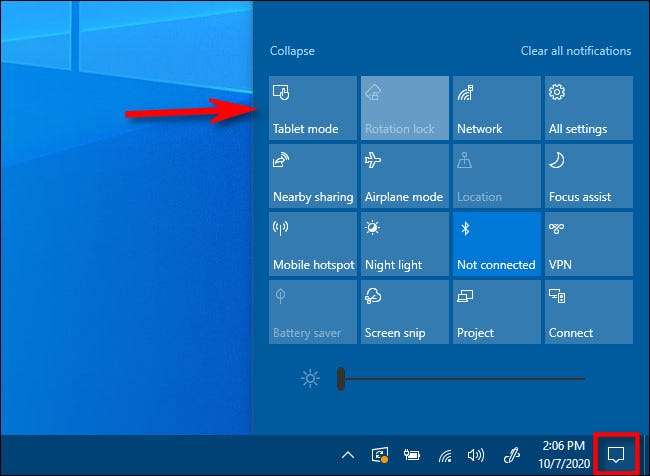
Tombol ini berfungsi sebagai sakelar: Jika mode tablet mati saat Anda menggunakannya, tombol akan menyalakannya. Jika mode tablet aktif, tombol yang sama akan mematikannya.
Toggle Tablet Mode menggunakan Pengaturan Windows
Anda juga dapat mengaktifkan atau menonaktifkan mode tablet menggunakan pengaturan Windows. Pertama, buka "Pengaturan," lalu navigasikan ke System & GT; Tablet.
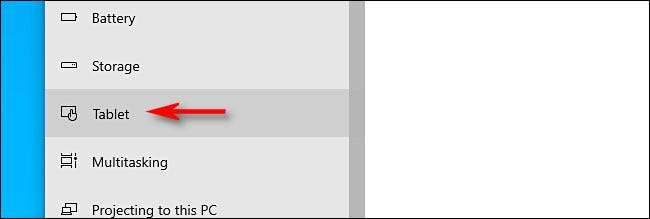
Dalam pengaturan "Tablet", klik "Ubah pengaturan tablet tambahan."
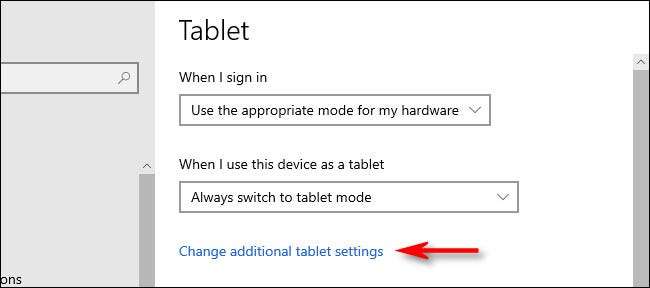
Dalam "Ubah pengaturan tablet tambahan," Anda akan melihat sakelar berlabel "Mode Tablet." Hidupkan "Aktif" untuk mengaktifkan mode tablet, dan matikan "untuk menonaktifkan mode tablet.
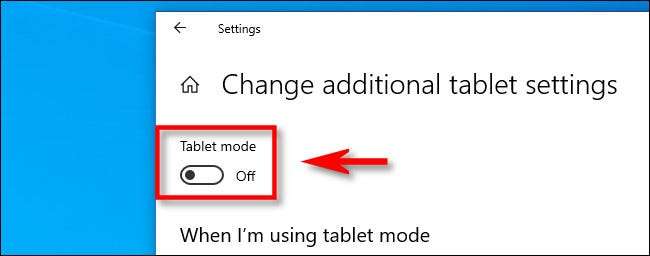
Setelah itu, keluar dari pengaturan. Dan ingat bahwa Anda selalu dapat beralih mode tablet lebih cepat menggunakan pintasan Tindakan Center yang ditunjukkan pada bagian sebelumnya. Selamat bersenang-senang!







